GIMP 2.10 ha introdotto una serie di nuove funzionalità e miglioramenti, che sono particolarmente interessanti per le menti creative. Una delle novità più entusiasmanti è l'introduzione dei pennelli MyPaint. Questi pennelli non solo danno a GIMP una nuova dimensione, ma ampliano anche notevolmente le tue possibilità di dipingere e disegnare. In questa guida scoprirai tutto ciò che è importante sui nuovi pennelli MyPaint, come attivarli e cosa possono fare. Quindi, prenditi il tempo per scoprire il pieno potenziale di questi strumenti.
Principali scoperte
I pennelli MyPaint in GIMP 2.10 sono strumenti di pittura versatili che supportano sia tecniche di pittura tradizionali che digitali. Con una grande varietà di tipi e effetti di pennello, puoi realizzare al meglio le tue idee creative. Le nuove funzionalità ti consentono di combinare stili diversi e di personalizzare le tue opere.
Guida passo-passo
Per utilizzare i pennelli MyPaint in GIMP 2.10, segui i passaggi seguenti. Queste sono istruzioni semplici che ti aiuteranno a scoprire e applicare le nuove funzionalità.
Attivazione dei pennelli MyPaint
Per attivare i pennelli MyPaint, fai clic sull'icona speciale nella barra degli strumenti. In alternativa, puoi utilizzare la scorciatoia da tastiera "Y" per accedere rapidamente allo strumento. Quando fai clic, noterai che le impostazioni degli strumenti cambiano.
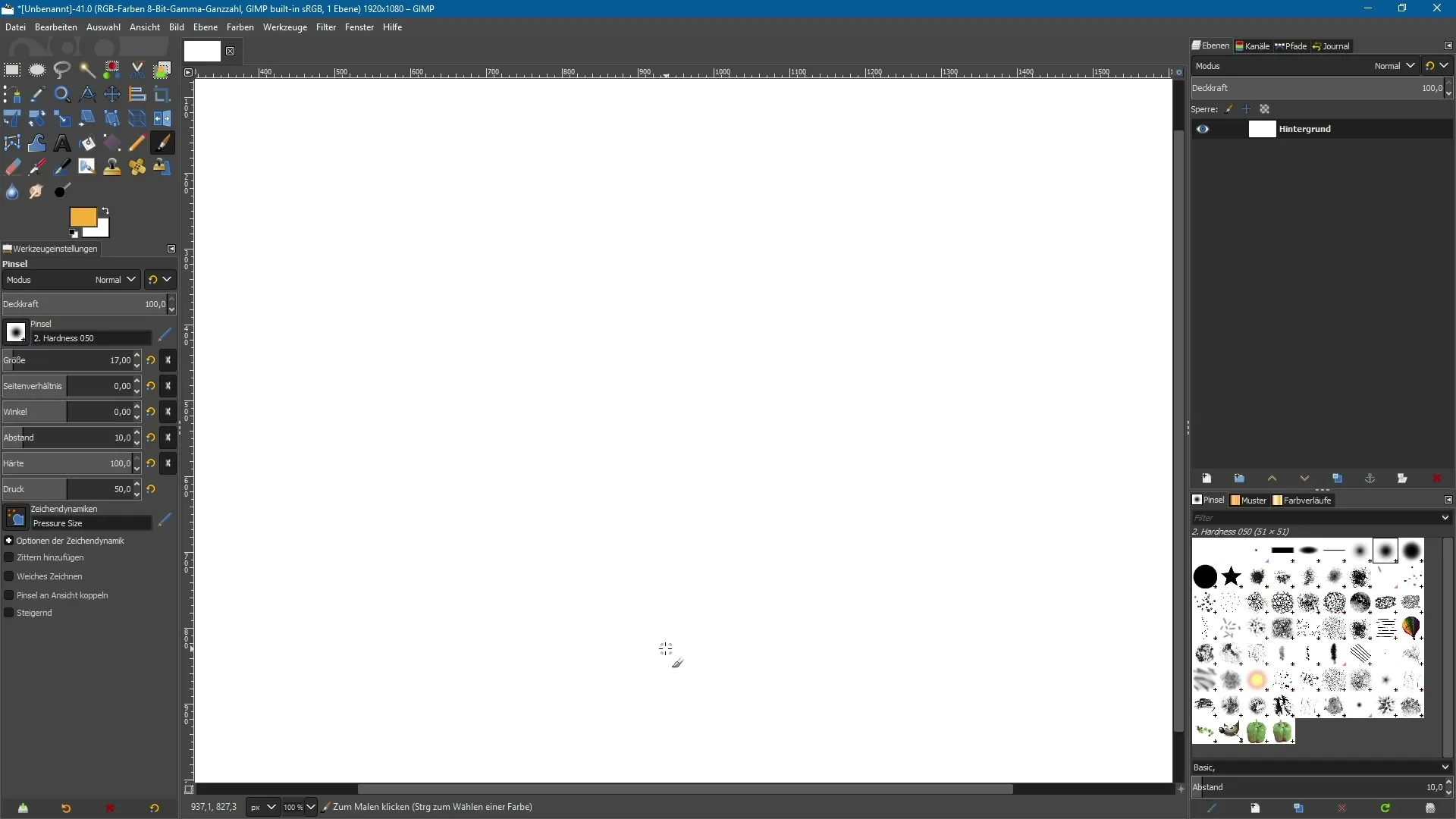
Qui puoi effettuare le impostazioni principali per i pennelli MyPaint. Hai la possibilità di regolare l'opacità, il raggio e la durezza del tuo pennello, proprio come con altri strumenti di pittura in GIMP.
Scelta dei pennelli MyPaint
Una funzionalità particolarmente interessante è il menu che si apre quando fai clic sull'icona dei pennelli MyPaint. Qui trovi un elenco di tutti i pennelli disponibili.
In questo menu puoi navigare tra diversi tipi di pennelli e farti un'idea delle opzioni a tua disposizione. Per ottenere una vista dettagliata dei nomi dei pennelli, puoi passare a una vista elenco. In questo modo puoi vedere l'icona e la relativa denominazione.
Provare diversi tipi di pennelli
I pennelli MyPaint offrono una gamma impressionante di stili. Puoi iniziare con un pennello da 1 pixel oppure scegliere una matita 2B per disegnare linee sottili.
Inoltre, ci sono un'ampia selezione di tipi di pennelli come acrilico, aerografo, carbone, gesso o persino acquerello. Prenditi il tempo per provare diversi pennelli e scoprire quale si adatta meglio al tuo stile.
Lavorare con colori acrilici
Puoi lavorare con colori acrilici, che appaiono coprenti o trasparenti a seconda delle impostazioni. Ad esempio, esiste un pennello che mescola il colore acrilico con acqua, il che può essere molto utile per ottenere un effetto sfumato.
Pitturando con un pennello bagnato, puoi creare transizioni e trasparenze interessanti. È un ottimo modo per imitare tecniche di pittura professionale.
Selezionare e mescolare colori
Un'altra funzione utile è la possibilità di selezionare colori dalla tua vista immagine. Tieni premuto il tasto di controllo e fai clic sul colore desiderato nell'immagine.
Questo ti dà la possibilità di scegliere colori con precisione e rendere armoniosi i tuoi opere d'arte. Puoi persino sperimentare con diverse tonalità e personalizzare il tuo stile.
Applicazione creativa dei pennelli
I pennelli MyPaint offrono numerose possibilità creative. Puoi passare tra diverse tecniche e mescolare stili diversi. Dagli effetti impressionisti a lavori dettagliati con linee sottili, è tutto possibile.

Scopri la varietà: con inchiostro, olio o pennarello, puoi creare texture e espressioni molto diverse. Non dimenticare di sperimentare anche con le diverse tecniche di miscelazione.
Unione di tecniche
Una caratteristica interessante dei pennelli MyPaint è la possibilità di combinarli tra loro. Mischia diversi tipi di pennelli e gioca con le impostazioni per ottenere effetti unici.
Riepilogo - Nuovi pennelli MyPaint in GIMP 2.10 in dettaglio
I pennelli MyPaint in GIMP 2.10 ti aprono un nuovo campo di creatività. Con una vasta gamma di tipi di pennelli disponibili e la possibilità di combinare diverse tecniche, la tua pittura digitale diventa un'esperienza impressionante. Sfrutta le opzioni varie per sviluppare il tuo stile individuale e raffinire le tue opere d'arte. GIMP ti offre, come strumento di pittura gratuito, una vera alternativa a programmi più costosi.
Domande frequenti
Che cosa sono i pennelli MyPaint?I pennelli MyPaint sono un nuovo tipo di strumenti di pittura disponibili in GIMP 2.10 che supportano diverse tecniche di pittura creativa.
Come attivo i pennelli MyPaint?Puoi attivare i pennelli MyPaint facendo clic sull'icona corrispondente nella barra degli strumenti o utilizzando la scorciatoia da tastiera "Y".
Posso personalizzare i tipi di pennelli?Sì, puoi regolare l'opacità, il raggio e la durezza dei pennelli MyPaint per ottenere gli effetti desiderati.
C'è un modo per selezionare colori dall'immagine?Sì, puoi selezionare un colore dalla tua immagine tenendo premuto il tasto di controllo e fare clic sul colore desiderato.
I pennelli MyPaint sono a pagamento?No, GIMP e i pennelli MyPaint sono disponibili gratuitamente, il che li rende una scelta attraente per gli artisti digitali.


